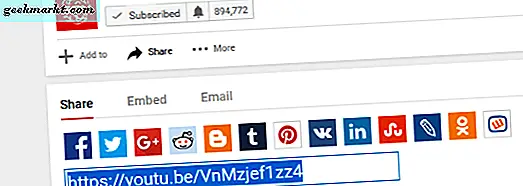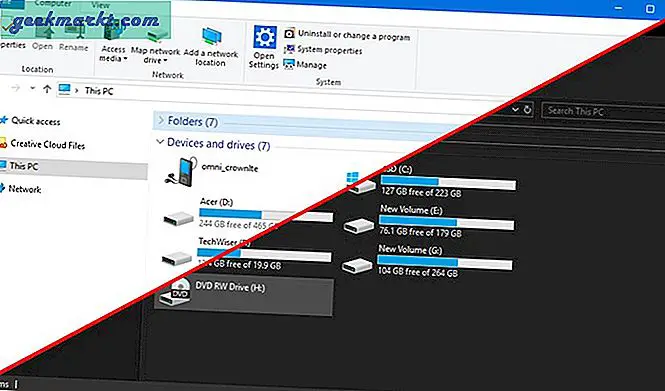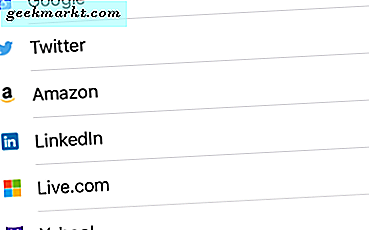Vi vet alle kraften i rike medier i presentasjoner. De gir det litt liv, litt farge og bidrar til å hindre at målgruppen faller i søvn eller kjeder seg. Video er så stor del av vår kultur nå som enhver presentasjon som ikke inneholder noen form for rikt media, regnes som bak tiden. Derfor må du legge inn YouTube-video i din neste PowerPoint-presentasjon.
Dette er hvordan.
Du kan bruke video på PowerPoint på tre hovedveier. Du kan legge inn en online video i presentasjonen din, du kan bruke en video på datamaskinen din og du kan koble til videoen i lysbildet. Hvilken metode du bruker avhenger av hvor du er når du produserer lysbildeserien din, og hvor du vil være når du presenterer den.
Hvis du er sikker på at du vil ha en god internettforbindelse for presentasjonen din, legger du til videoen direkte, vil fungere. Det fungerer ikke så bra hvis du arkiverer videoen på SharePoint da linken kan bli ødelagt av sikkerhet. Imidlertid kan kjørelengde din være forskjellig.
Denne veiledningen ble utarbeidet ved hjelp av Office 2016, tidligere versjoner kan variere litt i ordlyden, men skal fungere nøyaktig det samme. Dessverre trenger du Flash Player installert for å gjøre dette arbeidet. Last ned den fra Adobe hvis du ikke allerede har det.

Legge inn en video i en PowerPoint-lysbilde
Legge inn en video i en PowerPoint-lysbilde er det beste alternativet. Det holder presentasjonsvæsken og ser mer profesjonelt ut.
- Åpne lysbildet du vil legge til videoen til.
- Klikk på Sett inn, Video og deretter Online video. Et søkevindu vises, skriv inn søkeordet ditt der du ser Søk YouTube.
- Velg videoen fra resultatene og klikk Sett inn.
- En video plassholder blir deretter lagt til lysbildet. Flytt, endre størrelse og endre som du trenger for å gjøre den tilpasning.
- Klikk Preview for å se hvordan det vil se ut under presentasjonen.
- Lagre arbeidet ditt en gang lykkelig.
Installer en lokal video i en PowerPoint-lysbilde
Hvis du kanskje ikke har internettilgang der du gir presentasjonen din, er det fornuftig å lagre videoen på datamaskinen og spille den lokalt.
- Last ned eller opprett videoen i enten Windows Media eller AVI-format.
- Klikk Sett inn, Video og Video på PCen min.
- Legg videoen i det nye Explorer-vinduet som vises, og det vil bli lagt inn i lysbildet.
- En video plassholder blir deretter lagt til lysbildet. Flytt, endre størrelse og endre som du trenger for å gjøre den tilpasning.
- Klikk Preview for å se hvordan det vil se ut under presentasjonen.
Legge inn en video i en PowerPoint-lysbilde med en lenke
Du kan også bruke en lenke fra YouTube eller andre media hosting site for å bruke det i presentasjonen din.
Gå til nettstedet ditt, jeg bruker YouTube.
- Finn en video du vil inkludere i lysbildet.
- Klikk Del under videoen og kopier URLen den presenterer for deg.
- Legg til et bilde eller et designelement for å ta koblingen i lysbildet.
- Fremhev det elementet, klikk på Sett inn, og deretter Hyperlink.
- Lim inn nettadressen i boksen og klikk på Sett inn.
Du kan også integrere en iFrame fra YouTube direkte ved å bruke Sett inn, Video, Video fra webområdet og lime iFrame-koden inn i vinduet. Dette fungerer ikke alltid korrekt eller riktig, men vær så forsiktig når du prøver det på denne måten.
Avhengig av situasjonen din, finner jeg det enklest å laste ned videoen fra Internett eller lagre den lokalt. På den måten kan du fremdeles produsere en profesjonell presentasjon uavhengig av internetthastighet, tilkobling eller Wi-Fi-dekning i det rommet du presenterer. Du kan laste ned YouTube-videoer til datamaskinen fra Internett. Bare søk etter "laste ned YouTube-videoer".
Selv om YouTube ikke akkurat omfavner seg, dersom det øker sjansene for et positivt svar på presentasjonen din, er det vel verdt å gjøre.